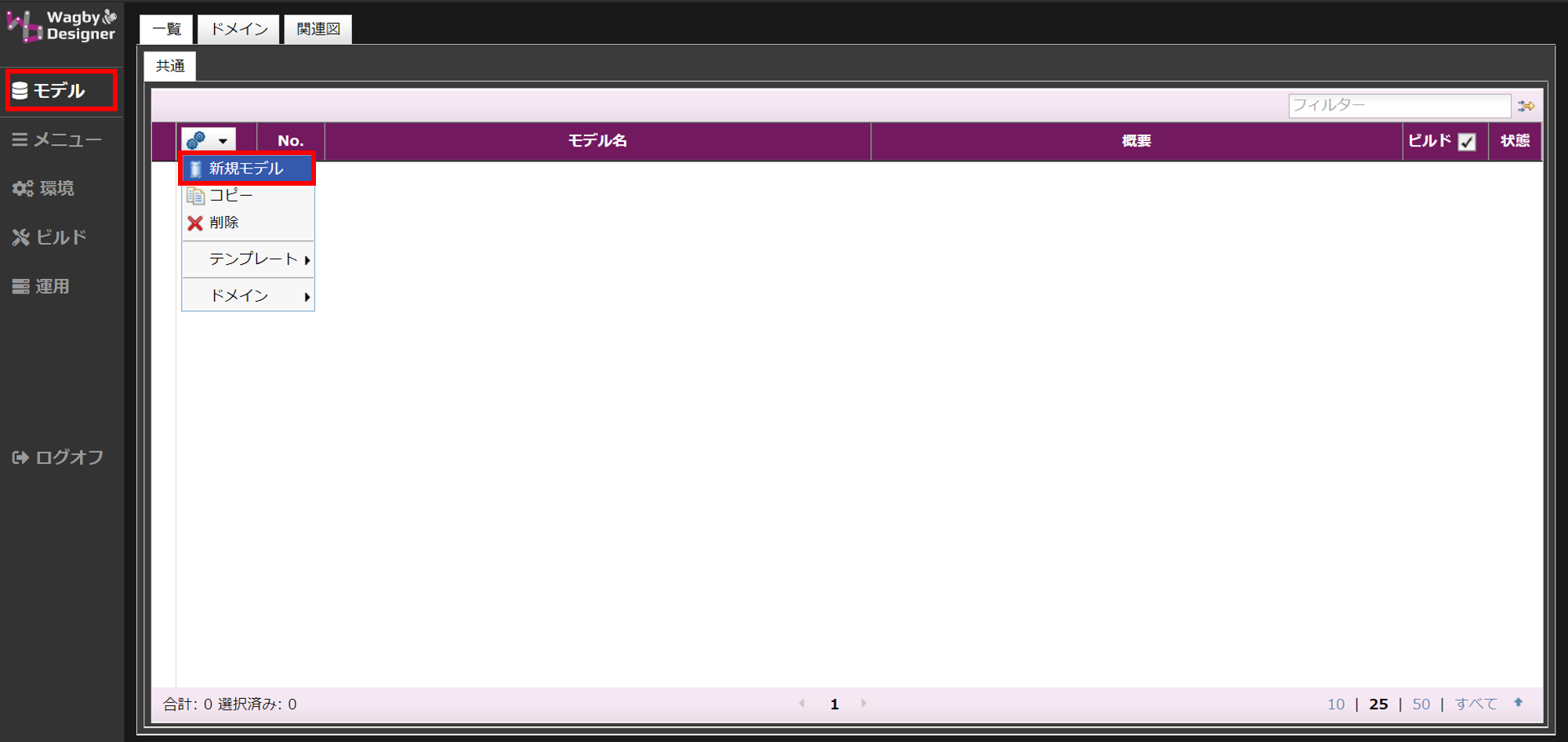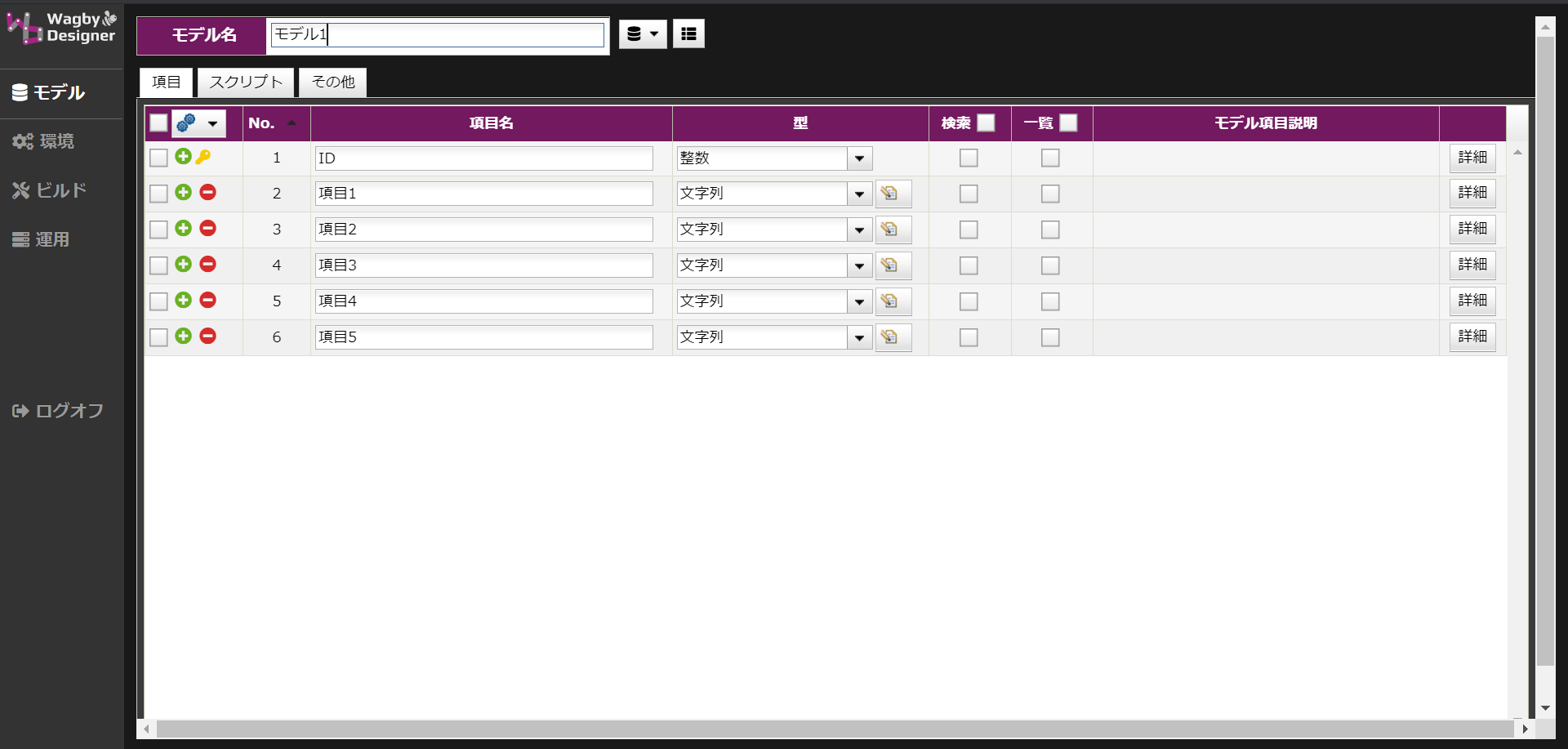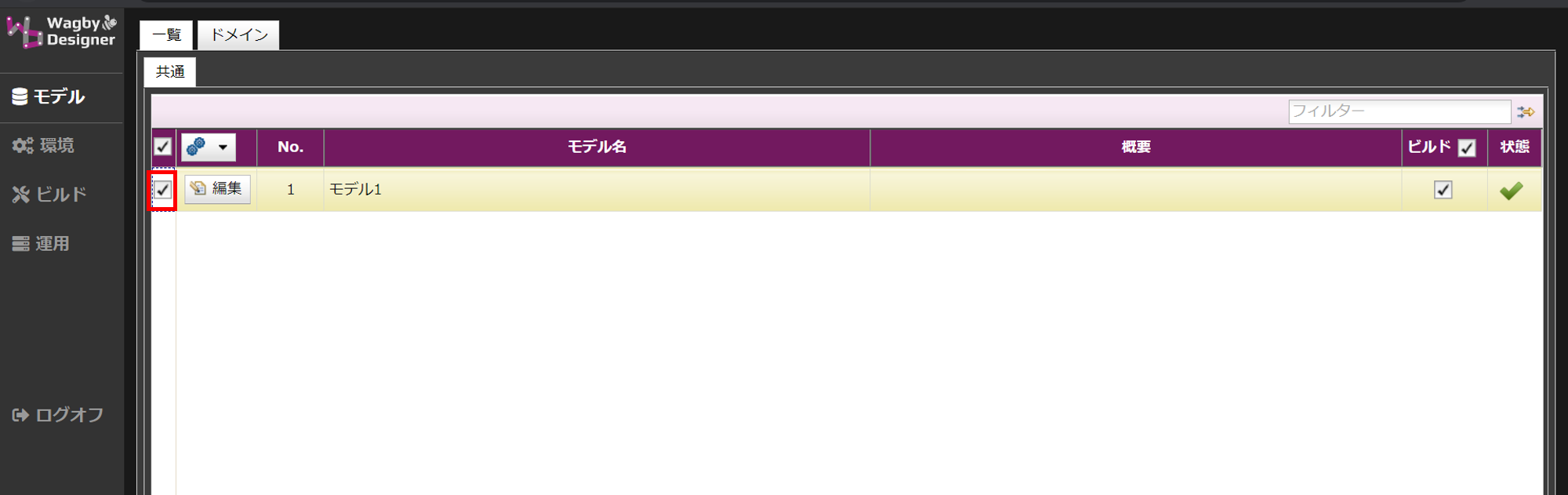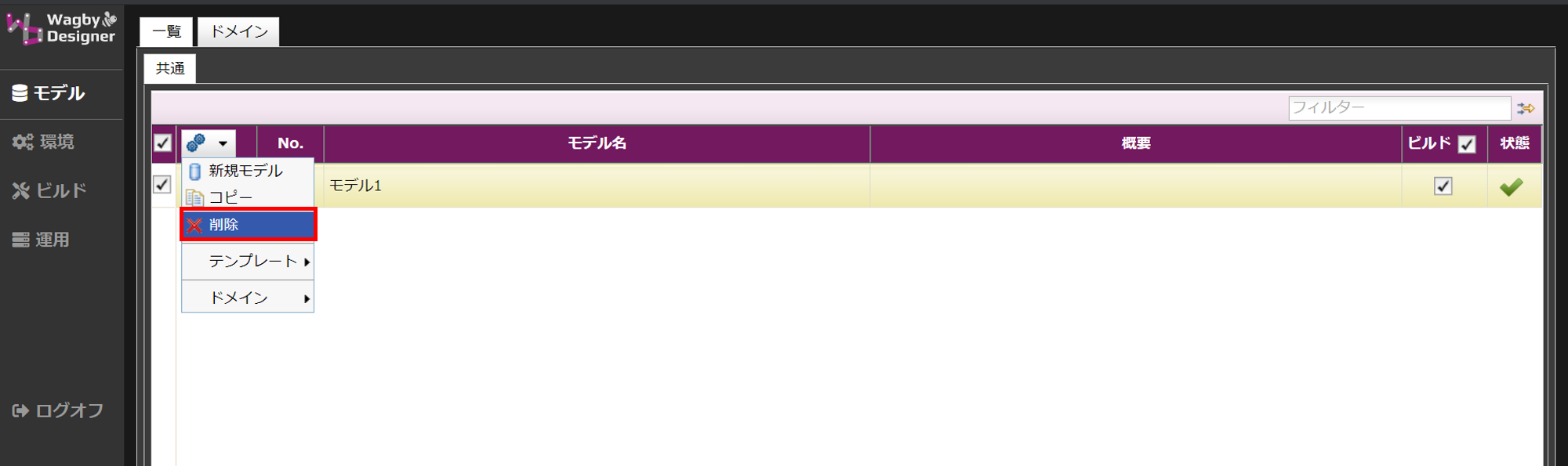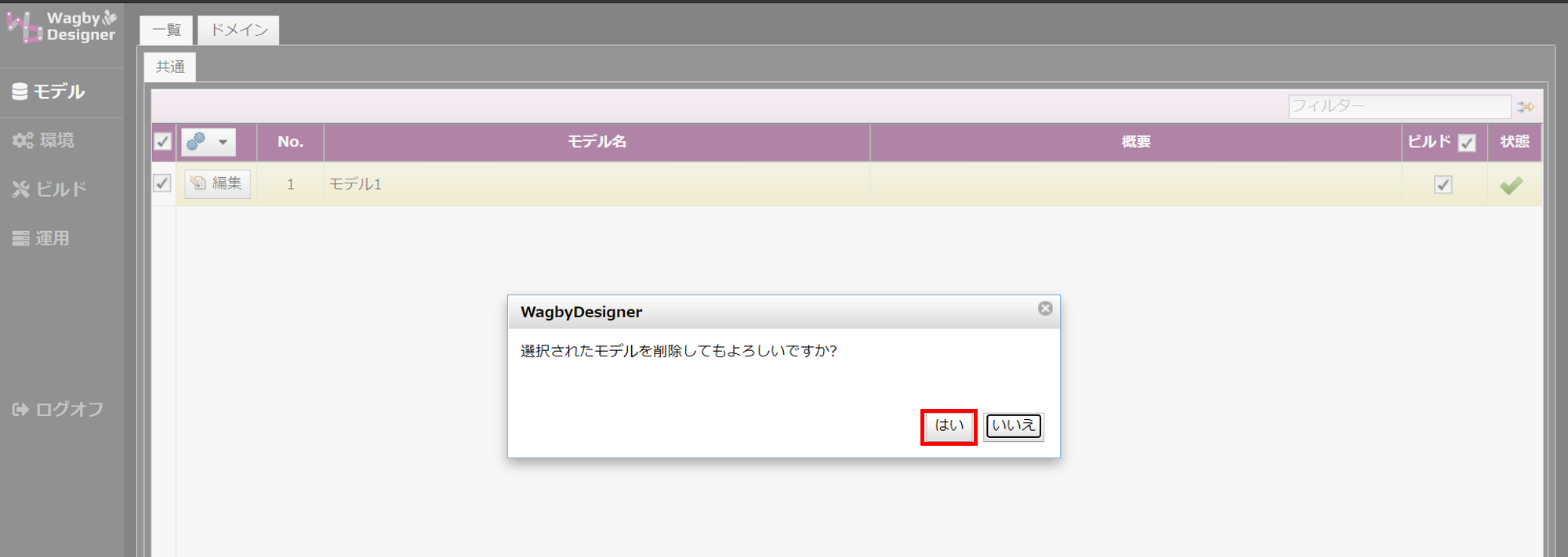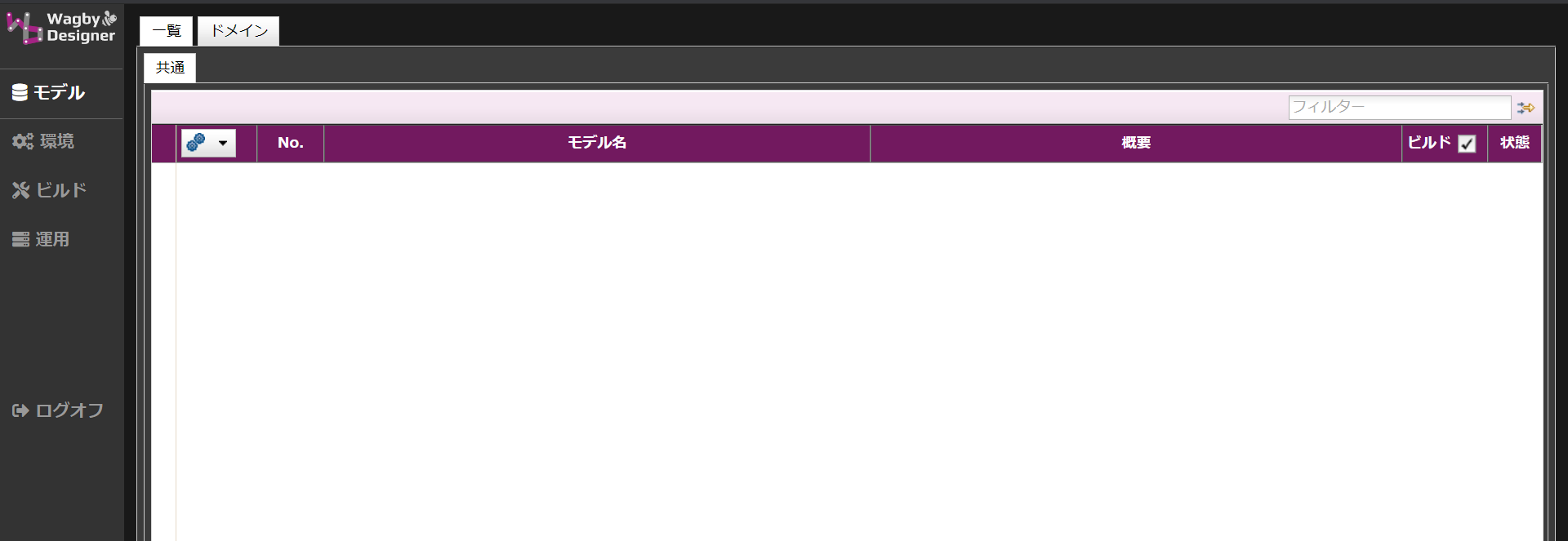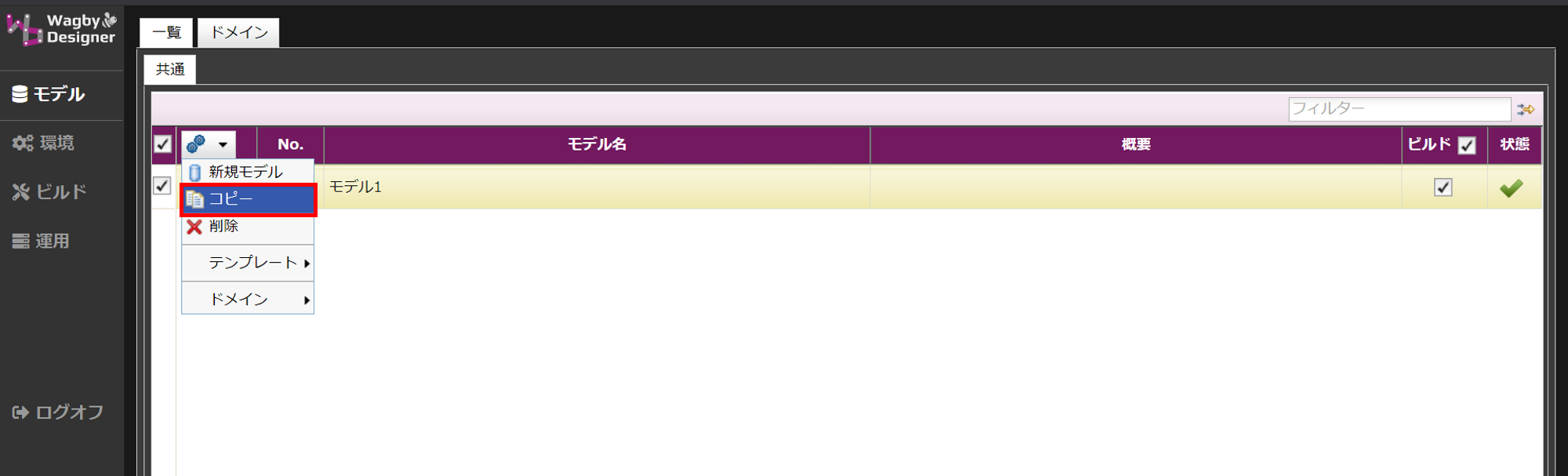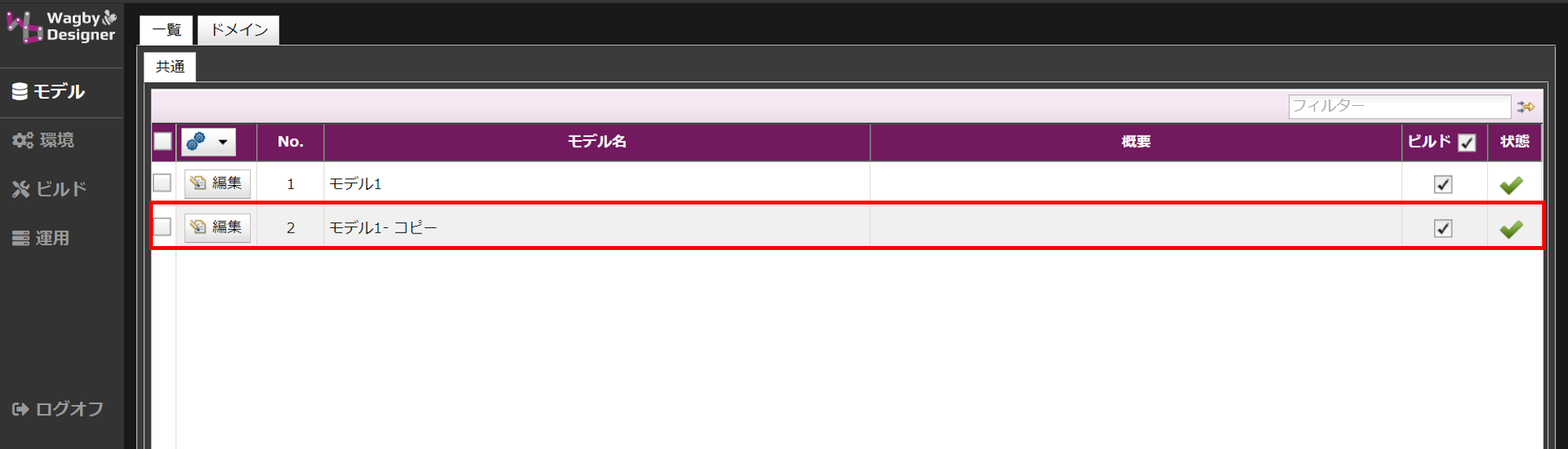モデルの操作
最終更新日: 2022年5月9日
WagbyDesignerを使ったモデルの登録、削除方法を説明します。
モデル名は下図の入力欄で変更が可能です。
設定したモデル名は、アプリケーションの画面(およびメニュー)の見出しとしても利用されます。
すべてのモデルは内部で「モデルID」をもっています。標準では "MODEL1", "MODEL2",... と "MODEL" + 数字という形式で管理されています。
通常、開発者およびアプリケーションの利用者は、このモデルIDを意識することはありません。
ただしWagbyでビルドしたアプリケーションを外部から REST API で操作する場合、このモデルIDを使います。この場合は「"MODEL" + 数字」という形式を変更した方がわかりやすいことがあります。詳細は REST API のマニュアルをお読みください。
1つのプロジェクトに含まれるモデル数の上限はありません。モデルの作成
モデル名の変更
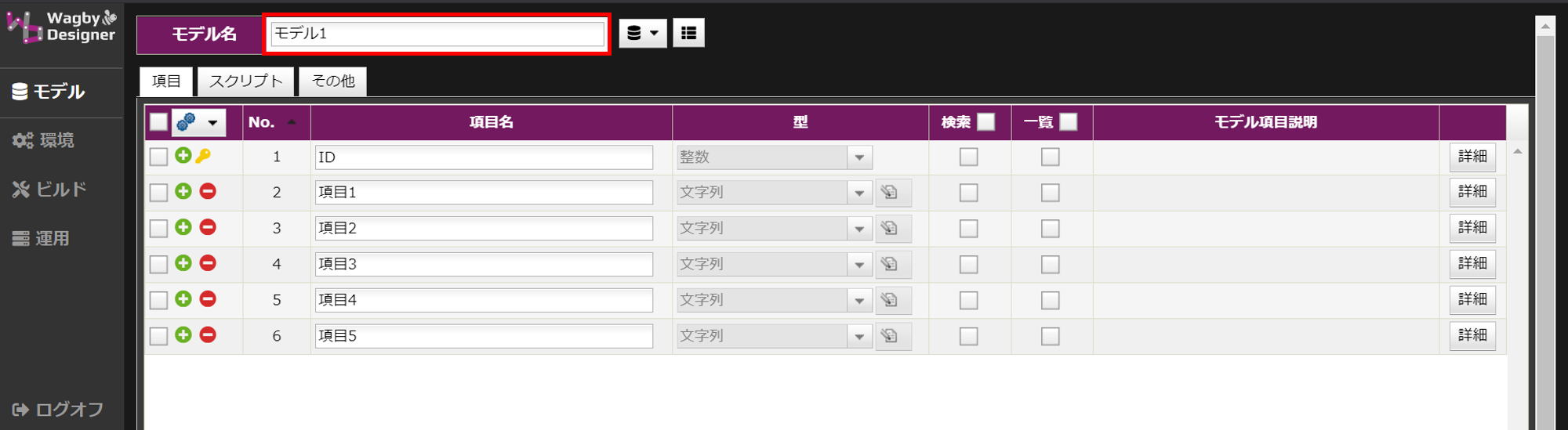
標準 UI
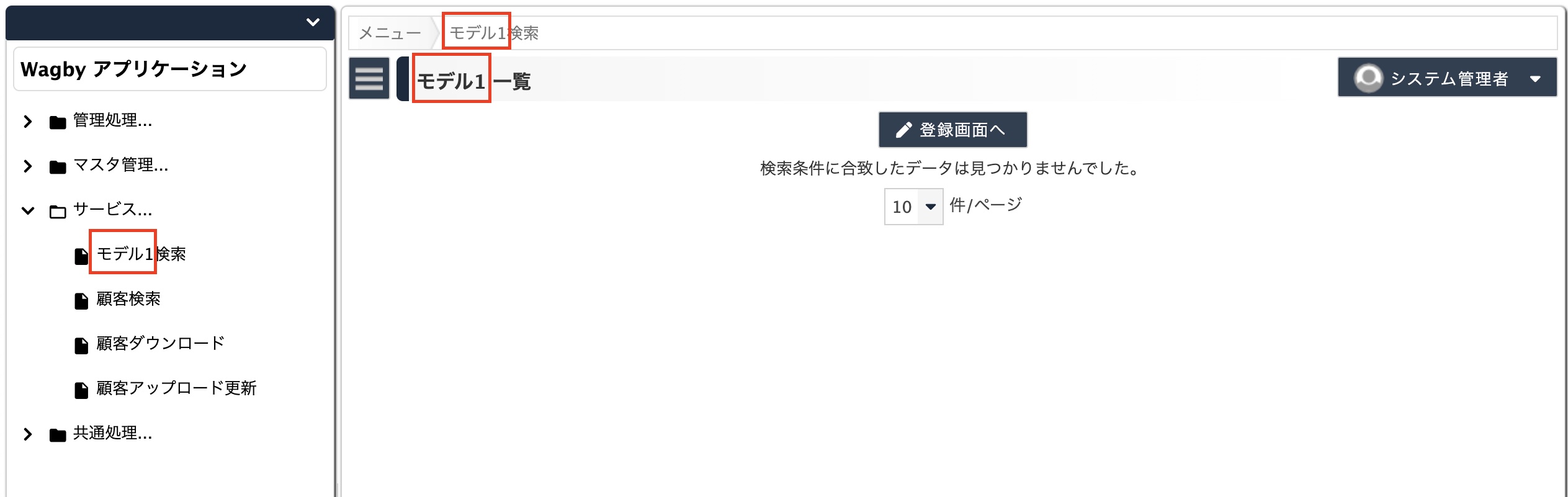
モデルの削除
モデルのコピー
モデルID
作成できるモデル数の上限
すべてのモデルの「モデル項目数」の合計は、契約した項目数の範囲に収める必要があります。